
№2. Создание базы данных, состоящей из двух таблиц
Цель работы:
1) Научиться создавать таблицы в режиме Таблицы и Конструктора
2) Научиться заполнять таблицы данными и редактировать их
1. Откройте свою базу данных.
2. Переименуйте таблицу Список как Список1 (для этого щелкните правой кнопкой мыши по названию таблицы и выберите команду Переименовать).
3. Создайте таблицу Группы:
1) На Ленте на вкладке Создание щелкнуть по кнопке Таблица
2) Появится пустая таблица, с одним полем Код (тип поля будет выбран автоматически Счетчик).
3) Для добавления новых полей следует щелкнуть по кнопке для добавления новых полей и переименуйте новое поле как Учебная группа
4) На Ленте в раскрывающемся списке Тип данных выбрать тип - числовой
5) Аналогично создайте поле: Преподаватель (тип данных - текстовый).
6) Сохраните таблицу под именем Группы.
7) Перейдите в режим Конструктор и посмотрите, как заданы поля.
8) Удалите ключевое поле Код (для этого следует щелкнуть по ячейке, где находится значок ключика, и нажать на клавишу Delete на клавиатуре).
9) Сделайте поле Учебная группа ключевым, поместив курсор на имя этого поля и щелкнув на кнопке – Ключевое поле на Ленте.
10) Щелкните на кнопке Сохранить. Закройте таблицу.
4. Создайте новую таблицу Список:
1) Создайте новую таблицу в режиме Конструктора с названиями полей и типами данных, перечисленных в таблице 3:
Таблица 3
|
Названия полей |
Типы данных |
|
Код |
Счетчик |
|
Фамилия |
Текстовый |
|
Имя |
Текстовый |
|
Отчество |
Текстовый |
|
Год рождения |
Числовой |
|
Школа |
Числовой |
|
Класс |
Числовой |
|
Учебная группа |
Числовой |
Поле Код – ключевое.
2) Сохраните таблицу под именем Список.
3) Щелкните в ячейке Учебная группа. Общие свойства поля не меняем. Кроме того значения этого поля надо не набирать вручную, а выбирать из списка, содержащегося в таблице Группы. Для этого в свойствах поля следует указать, что здесь имеет место подстановка по следующей схеме: выберите вкладку Подстановка, тип элемента управления – Поле со списком, источник строк – Группы. Получите значения элементов, как показано на рис.1
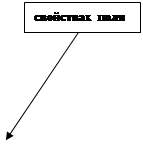
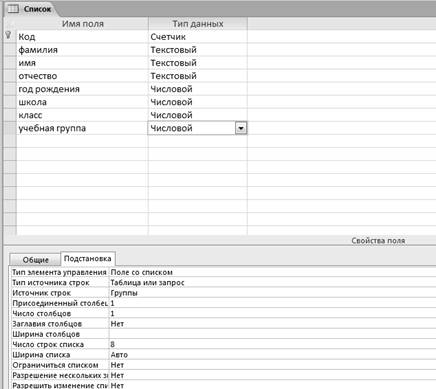 Рис.1
Рис.1
4) Сохраните изменения, щелкнув на кнопке Сохранить.
5) Закройте таблицу.
В результате этой работы вы получите три несвязанные таблицы. Нужно создать схему данных со связями
5. Создайте схему данных:
1) Щелкните на кнопке Схема данных на вкладке Работа с базами данных.
2) В появившемся окне Добавление таблицы выделите таблицу Группы и щелкните по кнопке Добавить. Выделите таблицу Список и щелкните по кнопке Добавить.
 Рис. 2
Рис. 2
3) Щелкните по кнопке Закрыть окна Добавление таблицы.
4) В окне Схема данных появится условный вид этих таблиц.
 Рис. 3
Рис. 3
5) Увеличьте окно таблицы Список так, чтобы были видны все поля.
6) Поставьте мышку на имя поля Учебные группы в таблице Группы и, не отпуская кнопку мыши, перетащите ее на поле Учебные группы в таблице Список. Отпустите мышку. Появится диалоговое окно Изменение связей:
 Рис. 4
Рис. 4
7) Включите флажок Обеспечение целостности данных. Это невозможно будет сделать, если типы обоих полей заданы не одинаково.
8) Включите флажок Каскадное обновление связанных полей. Это приведет к тому, что при изменении номера группы в таблице Группы автоматически изменится соответствующий номер в таблице Список.
9) Включите флажок Каскадное удаление связанных записей. Это приведет к тому, что при удалении записи с номером группы в таблице Группы будут удалены все записи из таблицы Список, в которой стояли соответствующие номера групп.
10) Щелкните на кнопке Создать. Появится связь «один-ко-многим». Схема данных представлена на рис.5

Рис.5
![]()
11) Закройте схему данных, щелкнув на Ленте на кнопке
Подтвердите сохранение изменения макета схемы данных.
6. Заполните таблицу Группы значениями:
1) Откройте таблицу Группы в режиме таблицы.
2) Заполните ее записями из таблицы 4.
Таблица 4
|
Учебная группа |
Преподаватель |
|
101 |
Верзаков С.А. |
|
102 |
Белоусов А.И |
|
103 |
Масалова В.А. |
|
104 |
Новикова Е.В. |
|
105 |
Зачесова Т.П. |
3) Сохраните таблицу и закройте ее.
7. Создайте формы для ввода данных:
1) В Области перехода выделить таблицу Список
2) На вкладке Создание щелкнуть по кнопке Форма.
3) В рабочей области появится макет пустой формы Список
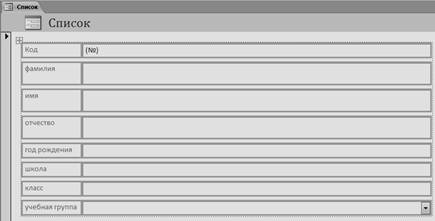 Рис. 6
Рис. 6
8. Добавьте в базу данных записи, используя форму:
1) На строке состояния нажмите на кнопку Режим формы и заполните базу данными, представленными в таблице 5.
Замечание. Переход от поля ввода к следующему полю производится клавишей [Tab], [Enter] или мышкой. Для перехода к новой записи следует щелкнуть по кнопке Добавление новой записи. Значения поля Код будут заполняться автоматически. Значения поля Учебная группа выбирайте из ниспадающего списка.
Таблица 5
|
Код |
Фамилия |
Имя |
Отчество |
Год рождения |
Школа |
Класс |
Учебная группа |
|
1 |
Чернова |
Кристина |
Ивановна |
1984 |
1 |
9 |
101 |
|
2 |
Терещенко |
Инна |
Алексеевна |
1983 |
3 |
10 |
103 |
|
3 |
Истратов |
Максим |
Владимирович |
1984 |
5 |
9 |
101 |
|
4 |
Бондарь |
Ольга |
Петровна |
1983 |
1 |
10 |
104 |
|
5 |
Новоселов |
Алексей |
Иванович |
1984 |
3 |
9 |
105 |
2) Сохраните введенные данные. Закройте форму.
3) Откройте таблицу Список. Убедитесь, что в таблице появились новые записи.
4) Сохраните текущую таблицу. Закройте таблицу.
9. Проверьте каскадное обновление связанных полей.
1) Откройте таблицу Группы.
2) Исправьте учебные группы на 201, 202, 203, 204, 205.
3) Сохраните таблицу.
4) Закройте таблицу Группы.
5) Откройте таблицу Список.
6) Убедитесь, что значения групп изменились.
7) Закройте таблицу Список.
10. Проверьте каскадное удаление связанных записей.
1) Откройте таблицу Группы.
2) Удалите первую запись (всю строку выделите и нажмите на клавишу [Delete].
3) Согласитесь с проверочным вопросом.
4) Закройте таблицу Группы.
5) Откройте таблицу Список.
6) Убедитесь, что исчезли записи с номером группы 201.
7) Закройте таблицу Список.
11. Завершите работу с программой Access.
12.
Материалы на данной страницы взяты из открытых источников либо размещены пользователем в соответствии с договором-офертой сайта. Вы можете сообщить о нарушении.